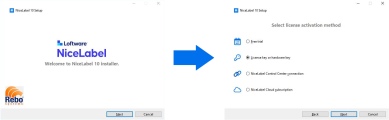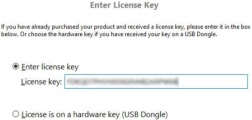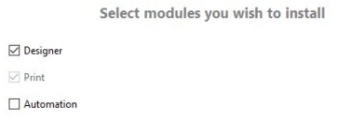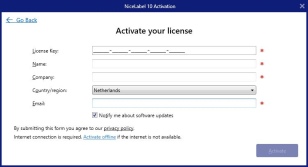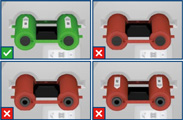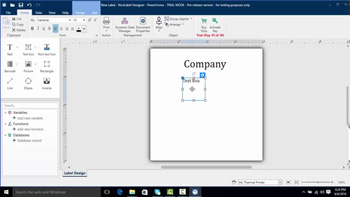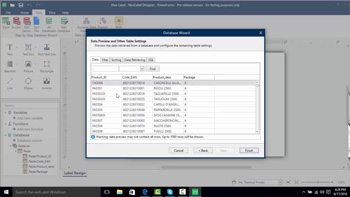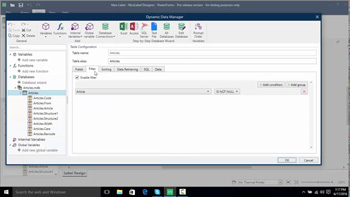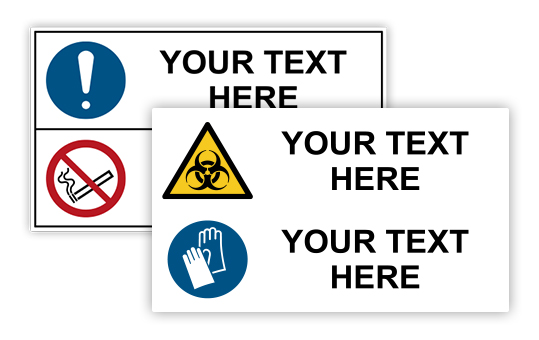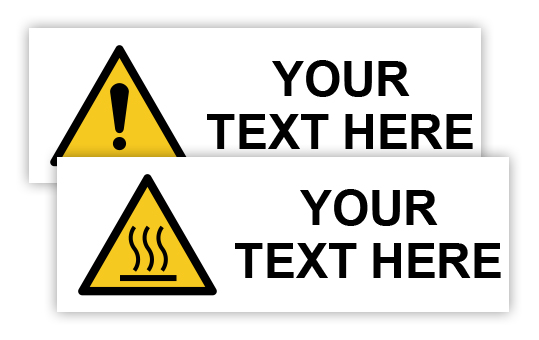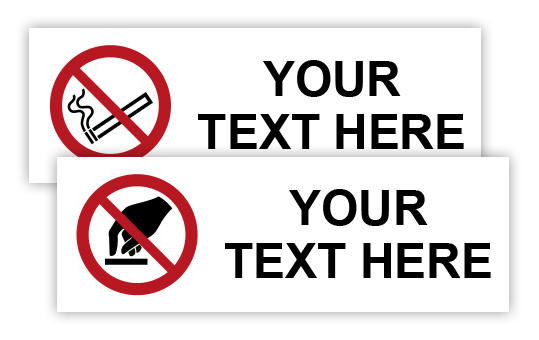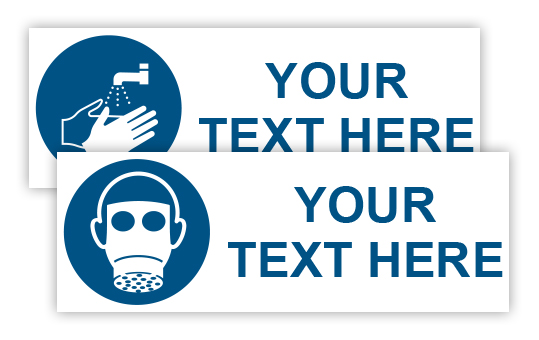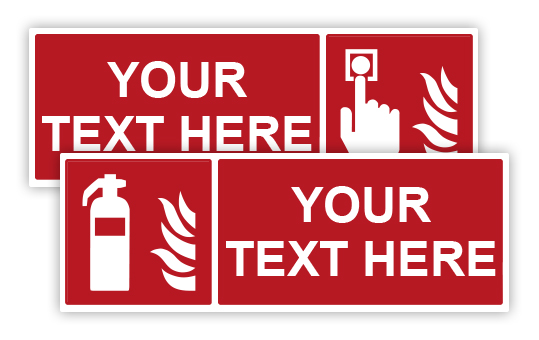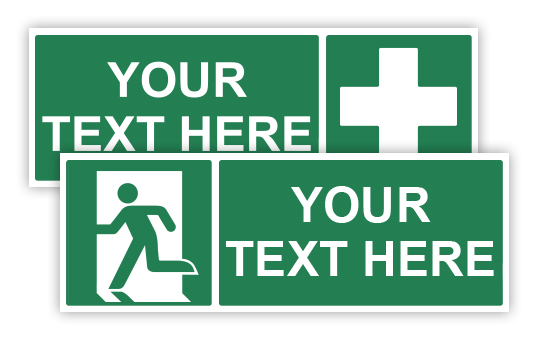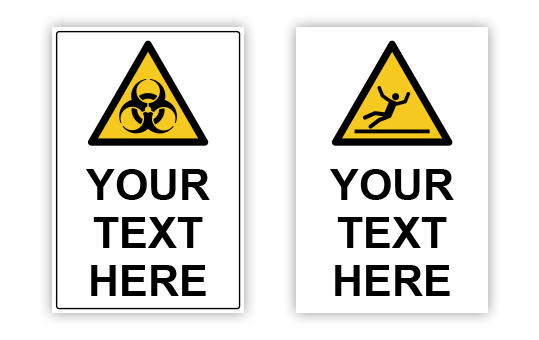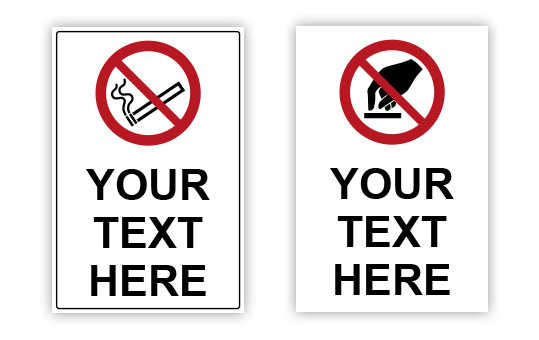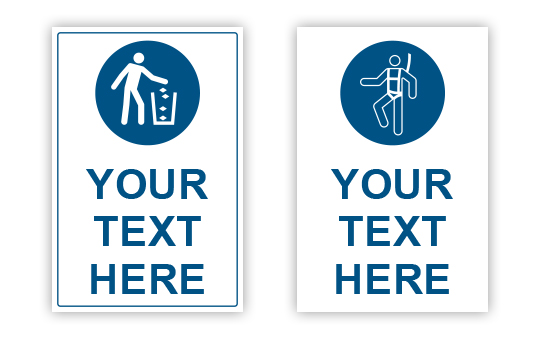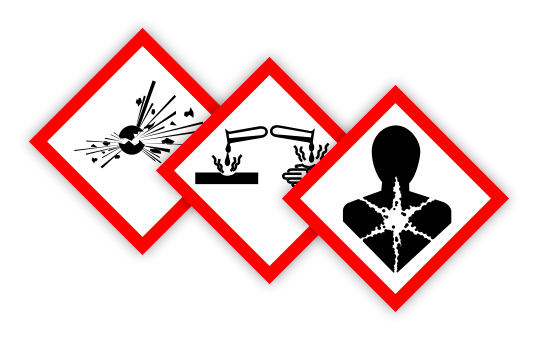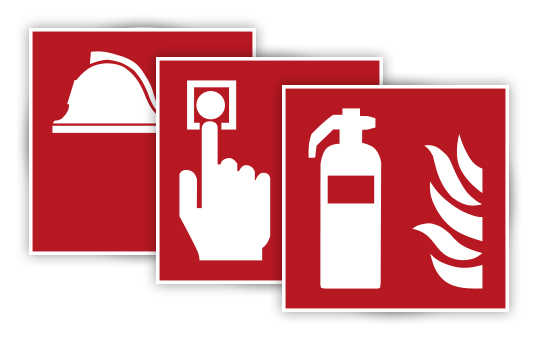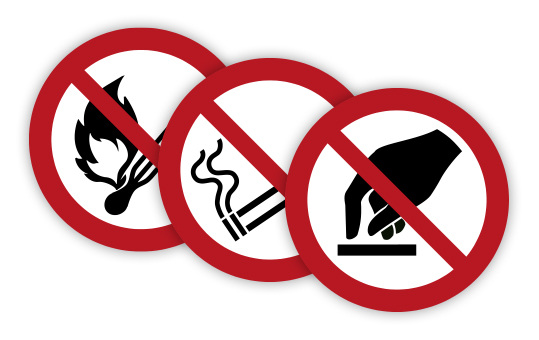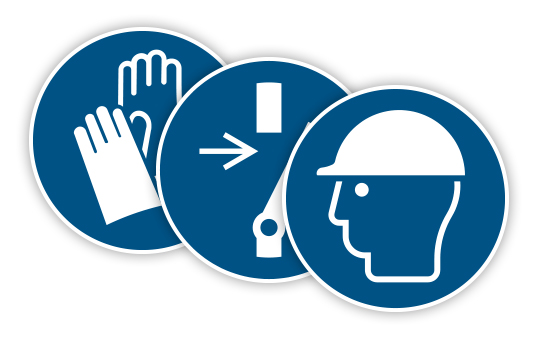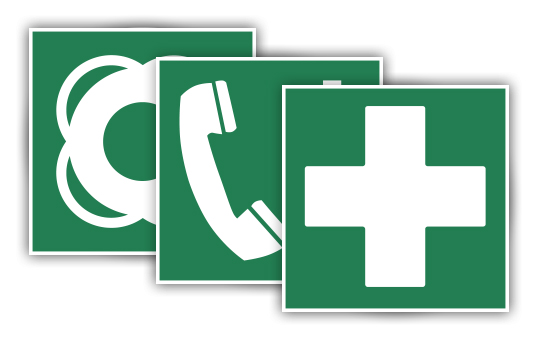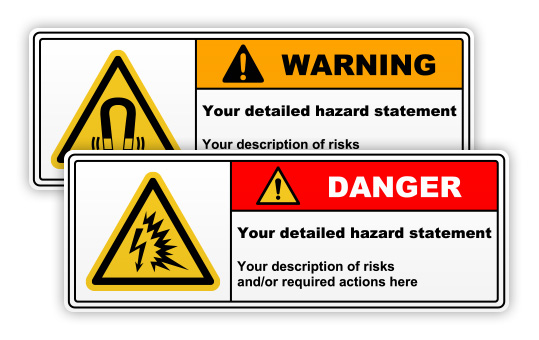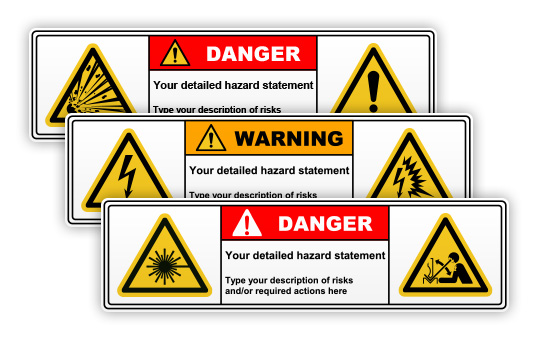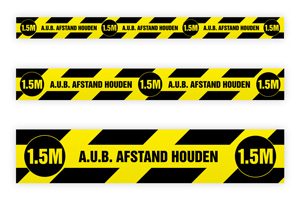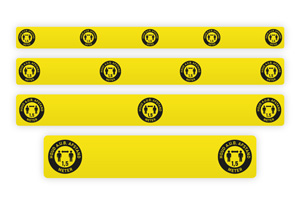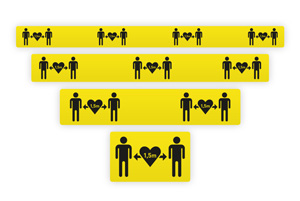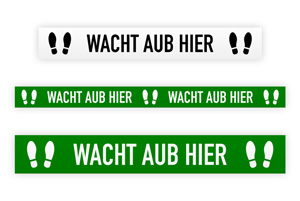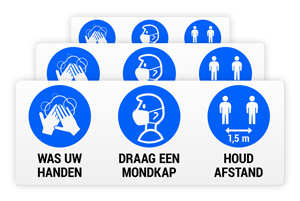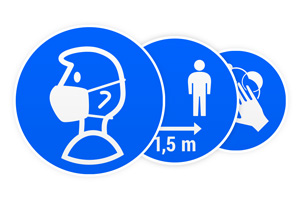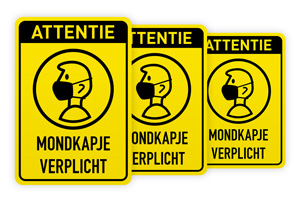Aloita
SMS-R1
tulostimen käyttö

Näillä ohjeilla asennat tulostimen USB-asennuksella.
Haluatko asentaa tulostimen LAN-yhteydellä? Katso ohjevideo täältä (Vaihe 6 | Ohjevideot).
1
Lataa tulostimen ajuri.
Pura tämä (.ZIP) tiedosto ja käynnistä Setup.exe -asennus.
(Saatko virheilmoituksen latauksesta? Paina hiiren oikeaa näppäintä ja valitse “Tallenna nimellä”)
2
Saitko ilmoituksen Windows Defender Smartscreen -ohjelmalta? ?
Valitse Lisää tietoa ja valitse Käynnistä silti
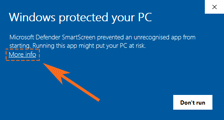
3
Seuraa asennusohjelman(wizard) ohjeistusta ja valitse haluttu kieli ja mittayksikkö.
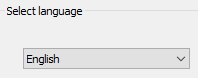
Käynnistä tulostin ja yhdistä USB-kaapeli tietokoneeseen. Tulostin asennetaan automaattisesti ja sen jälkeen tulostimen ajurin asennus on onnistunut.
(Eikö asennus onnistunut? Ota yhteyttä paikalliseen SMS-RI -jälleenmyyjääsi.)
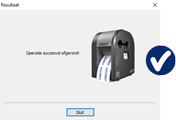
Näillä ohjeilla asennat tulostimen USB-asennuksella.
Haluatko asentaa tulostimen LAN-yhteydellä? Katso ohjevideo täältä (Vaihe 6 | Ohjevideot).
1
Lataa tulostimen ajuri.
Pura tämä (.ZIP) tiedosto ja käynnistä Setup.exe -asennus.
(Saatko virheilmoituksen latauksesta? Paina hiiren oikeaa näppäintä ja valitse “Tallenna nimellä”)
2
Saitko ilmoituksen Windows Defender Smartscreen -ohjelmalta? ?
Valitse Lisää tietoa ja valitse Käynnistä silti
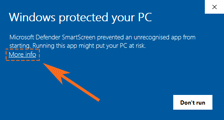
3
Seuraa asennusohjelman(wizard) ohjeistusta ja valitse haluttu kieli ja mittayksikkö.
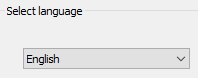
Käynnistä tulostin ja yhdistä USB-kaapeli tietokoneeseen. Tulostin asennetaan automaattisesti ja sen jälkeen tulostimen ajurin asennus on onnistunut.
(Eikö asennus onnistunut? Ota yhteyttä paikalliseen SMS-RI -jälleenmyyjääsi.)
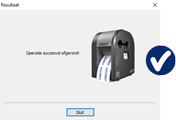
Asenna NiceLabel -ohjelmisto, jotta voit suunnitella ja tulostaa tarroja.
Vinkki: Pidä NiceLabel -lisenssisi tiedot lähettyvillä.
1
Lataa ohjelmistoversiosi alta ja käynnistä asennusohjelma.
NiceLabel 10
NiceLabel 2019
(Saatko virheilmoituksen? Paina hiiren oikeaa näppäintä ja valitse “Tallenna nimellä”)

5
Valitse tiedostosijainti, johon haluat asentaa NiceLabelin ja valitse Seuraava

6
Ohjelmistoa asennetaan. Kun asennus on valmis, käynnistä NiceLabel Designer -ohjelmisto klikkaamalla pikanäppäintä näytölläsi.

NiceLabel on nyt valmis käyttöön.
(Eikö asennus onnistunut? Ota yhteyttä paikalliseen jälleenmyyjääsi.)
Asenna NiceLabel -ohjelmisto, jotta voit suunnitella ja tulostaa tarroja.
Vinkki: Pidä NiceLabel -lisenssisi tiedot lähettyvillä.
1
Lataa ohjelmistoversiosi alta ja käynnistä asennusohjelma.
NiceLabel 10
NiceLabel 2019
(Saatko virheilmoituksen? Paina hiiren oikeaa näppäintä ja valitse “Tallenna nimellä”)

5
Valitse tiedostosijainti, johon haluat asentaa NiceLabelin ja valitse Seuraava

6
Ohjelmistoa asennetaan. Kun asennus on valmis, käynnistä NiceLabel Designer -ohjelmisto klikkaamalla pikanäppäintä näytölläsi.

NiceLabel on nyt valmis käyttöön.
(Eikö asennus onnistunut? Ota yhteyttä paikalliseen jälleenmyyjääsi.)
Seuraavat apuvälineet vaaditaan tai niitä suositellaan, kun käytät NiceLabel -ohjelmistoja. Niiden avulla tarrojen suunnittelu ja tulostus on helpompaa.
1
SVG Explorer
Windows Explorer lisäosa SVG-tiedostomuotoisten kuvien esikatseluun.
2
Graafisten symbolien kirjasto V4
Saatavilla vain asiakkaillemme: tuhansia teollisuuden ja tekniikan symboleita, virallisia sinettejä ja logoja korkealaatuisesti.
3
Microsoft Database Engine
Vaaditaan, jotta voit yhdistää NiceLabel-ohjelmiston Microsoft Excel- tai Access-tiedostoon.
Olet nyt asentanut kaikki tarvitsemasi apuvälineet.
(Eikö asennus onnistunut? Ota yhteyttä paikalliseen SMS-jälleenmyyjääsi.)
Seuraavat apuvälineet vaaditaan tai niitä suositellaan, kun käytät NiceLabel -ohjelmistoja. Niiden avulla tarrojen suunnittelu ja tulostus on helpompaa.
1
SVG Explorer
Windows Explorer lisäosa SVG-tiedostomuotoisten kuvien esikatseluun.
2
Graafisten symbolien kirjasto V4
Saatavilla vain asiakkaillemme: tuhansia teollisuuden ja tekniikan symboleita, virallisia sinettejä ja logoja korkealaatuisesti.
3
Microsoft Database Engine
Vaaditaan, jotta voit yhdistää NiceLabel-ohjelmiston Microsoft Excel- tai Access-tiedostoon.
Olet nyt asentanut kaikki tarvitsemasi apuvälineet.
(Eikö asennus onnistunut? Ota yhteyttä paikalliseen SMS-jälleenmyyjääsi.)
Katso videolta, miten asetat tarramateriaalin ja tulostusnauhan paikalleen.
Katso videolta, miten asetat tarramateriaalin ja tulostusnauhan paikalleen.
Katso videolta, miten asetat tarramateriaalin ja tulostusnauhan paikalleen.
Katso videolta, miten asetat tarramateriaalin ja tulostusnauhan paikalleen.
NiceLabelin asetukset
Seuraa näitä vaiheita:
1
Avaa NiceLabel Designer ja valitse Tiedosto > Valinnat

2
Valitse Designer-osio
3
Aloitusvaiheessa valitse Esitä jokainen dokumentti omassa ikkunassaan.
Tulostimen asetusten Lähde/Source-kohdassa valitse vaihtoehto Käytä tarran tulostusasetuksia

4
Valitse OK tallentaaksesi muutokset
NiceLabelin asetukset
Seuraa näitä vaiheita:
1
Avaa NiceLabel Designer ja valitse Tiedosto > Valinnat

2
Valitse Designer-osio
3
Aloitusvaiheessa valitse Esitä jokainen dokumentti omassa ikkunassaan.
Tulostimen asetusten Lähde/Source-kohdassa valitse vaihtoehto Käytä tarran tulostusasetuksia

4
Valitse OK tallentaaksesi muutokset
Katso ohjevideot ja tutustu tulostimeesi sekä ohjelmistoon.
Onko sinulla kysymyksiä, joihin videot eivät vastanneet? Ota yhteyttä tukeemme.
ASENNUS
KÄYTTÖOHJEET
HUOLTO JA YLLÄPITO
Katso ohjevideot ja tutustu tulostimeesi sekä ohjelmistoon.
Onko sinulla kysymyksiä, joihin videot eivät vastanneet? Ota yhteyttä tukeemme.
ASENNUS
KÄYTTÖOHJEET
HUOLTO JA YLLÄPITO
Haluatko käyttää valmiita tarrapohjia, joita voit helposti muokata ja tulostaa?
Lataa alla olevat tarrapohjat klikkaamalla kuvaa.
(Etkö voi ladata tiedostoa? Paina hiiren oikeaa näppäintä ja valitse “Tallenna nimellä”)
Haluatko käyttää valmiita tarrapohjia, joita voit helposti muokata ja tulostaa?
Lataa alla olevat tarrapohjat klikkaamalla kuvaa.
(Etkö voi ladata tiedostoa? Paina hiiren oikeaa näppäintä ja valitse “Tallenna nimellä”)
Käytä seuraavaa lisälatauksiakuten käyttöohjeet ja erilaiset hyödyllisiä työkaluja.
SMS-R1 manuaalinen
InkScape suunnitteluohjelmisto
NiceLabel Label Converter
Rebo B.V. Warranty document
Käytä seuraavaa lisälatauksiakuten käyttöohjeet ja erilaiset hyödyllisiä työkaluja.